В арсенале каждого производителя оборудования множество различных технологий и полезных «мелочей», полезность которых «на первый взгляд кажется не заметной».
О некоторых таких «фишках» я решил рассказать на примере продукции ASUS – как показали несколько последних обзоров, многие о них не знают. Поэтому добро пожаловать – небольшой экспресс-ликбез.

Начну с того, что за последние дни мне приходилось говорить вам раза три - почти всегда была реакция был «Круто, я не знал!»

Мощность F9
Когда я только начал писать обзоры о нетбуках и ноутбуках от ASUS, то столкнулся с неприятной проблемой — устройства, которые вот-вот должны были появиться на рынке, поставлялись из Тайваня в единичных экземплярах.
После нажатия кнопки питания через некоторое время появляется сообщение типа « Нет загрузочного устройства вставьте загрузочный диск и нажмите любую кнопку «и вся проблема была в том, что такие устройства еще официально не поддерживались на сайте, а значит, драйверов для них найти не удалось.
В первый раз такой подход меня неприятно удивил, однако, стиснув зубы, я скачал дистрибутив Windows, установил его и.
обнаружил, что половины функционала не хватает. На тачпаде нет мультитача, не работает Wi-Fi и дополнительные кнопки, нет фирменных утилит и прочих мелочей, которые как бы придают устройству индивидуальность.
Не помню как, но проблема решилась - все опробовали, отзыв написали.
Но на второй или третий раз мне не хватило терпения.
Однажды я зашёл в «Администрирование» > «Управление компьютером» и в меню диска увидел, что скрытый раздел откусил от накопителя значительный кусок места — 5 гигабайт или даже 10 гигабайт. Я начал разбираться, искать.
и нашел! Я нашел то, чего больше всего не ожидал) Как оказалось, на скрытом разделе лежит «заводской» образ операционной системы (в частности, Windows), который нужно «развернуть» при первом запуске.
Точнее, при покупке в магазине все уже будет работать с самого начала и вы даже ни о чем не будете подозревать.
а по незнанию можно даже удалить этот раздел, как любят делать многие) 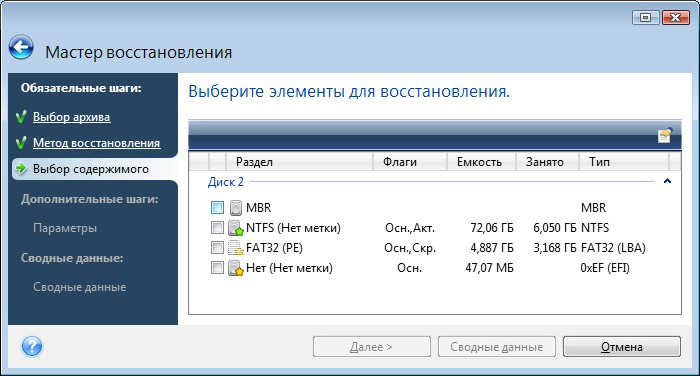
И предназначен этот раздел прежде всего для того, чтобы в любое время дня и ночи вы могли вернуть устройство в исходное состояние, со всем полностью рабочим списком функций.
Все, что вам для этого нужно, это нажмите клавишу F9 при включении .
Далее будут предложены три варианта восстановления: только на диск С (D и другие останутся нетронутыми), на весь диск (все диски будут удалены и будет создан только С) и с разделением диска на 2 части (все разделы будет удален, но после восстановления жесткий диск будет разбит на C и D).
Как видите, выбор есть.
Минут через 15 все будет восстановлено, и в конце вы получите полностью рабочую систему, со всеми драйверами и прочим триальным хламом от компаний-партнеров.
В конце концов, я даже немного полюбил ASUS за это - за то, что они так хитро все завернули, а не положили в CD-recovery, например.
Хотя иногда такое случается.
Если закрыть глаза на вопрос сохранности данных, то мне кажется, что такой подход к восстановлению гораздо лучше, чем возня с загрузочными флешками и тем более дисками (накопители сейчас есть не везде).
Пара нажатий кнопок и даже самый неопытный пользователь сможет вернуть систему к жизни.
Так что не спешите удалять скрытый раздел – пара гигабайт вам ни к чему.
Спасибо Сард : Аналогичная функция может быть найден на некоторых устройствах и от других производителей.
Экспресс Ворота
Для этой замечательной функции я в свое время сделал отдельный пост , где он все подробно объяснил.Но раз уж мы говорим о скрытом разделе на диске в нетбуках и ноутбуках ASUS, то нельзя не упомянуть о таком понятии, как ASUS Экспресс Ворота .
Это крохотный дистрибутив Linux от ASUS, который устанавливается на все новые устройства – тоже где-то в глубине диска.
Для этой функции на корпусе устройства всегда есть отдельная кнопка, но многие о ней не знают, так как нажимают ее только при загрузке Windows, когда кнопка уже выполняет другую функцию.

Для чего нужен ASUS Express Gate? Ну в общем, приложений можно найти много.
Есть файловый менеджер (с доступом к файловой системе диска), просмотрщик фотографий и музыкальный проигрыватель.
Также нашлось место полноценному браузеру (Firefox с поддержкой Flash), IM-клиенту (с поддержкой сетей Google Talk, ICQ, MSN, AIM, QQ, Gadu-Gadu и Yahoo), а также Skype. Если вы прочитали предыдущую «подсказку» о скрытом образе Windows, то Express Gate поможет, например, перед восстановлением сбросить все необходимые файлы из «основной» операционной системы, которая больше не загружается, на внешний диск.
Ну или не дожидаясь загрузки Windows, скинуть что-нибудь на ходу на флэшку или с нее, отправить или получить почту.
Ведь важной особенностью этого дистрибутива Linux является то, что он загружается за 6-8 секунд. 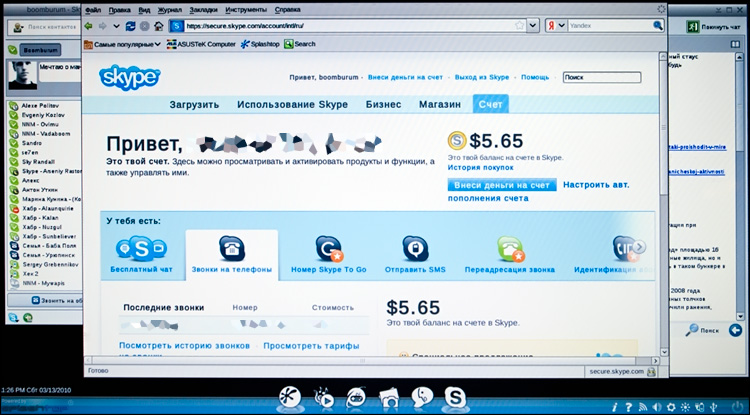
На тех нетбуках ASUS, которые не имеют данной функции, чаще всего ее можно установить самостоятельно - на сайте.
support.asus.com В разделе «Другие файлы» можно скачать Express Gate для многих моделей EeePC. Иногда эту функцию можно встретить и на материнских платах компании — в этом случае ОС записывается на припаянную к плате флэшку.

Избавиться от этой функции тоже просто – форматирование диска или просто удаление скрытого раздела на диске.
Но, мне кажется, пусть это и не самая важная функция в мобильном устройстве, но с ней лучше, чем без нее – не мешает! Спасибо амориты : Вы можете загружать файлы, используя FTP , минус такого подхода в том, что имена файлов иногда неочевидны и можно скачать что-то для другой версии ОС.
Супергибридный двигатель

Как я уже говорил выше, на корпусе нетбуков и ноутбуков имеется отдельная кнопка для функции ASUS Express Gate – как правило, она выглядит точно так же, как и кнопка питания.
При загрузке Windows эта кнопка выполняет другую функцию, называемую Супергибридный двигатель ASUS .
Довольно полезная функция, основная задача которой — баланс между производительностью и временем автономной работы.
При нажатии на волшебную клавишу режимы работы ноутбука переключатся – с «Экономия заряда батареи» на «Суперпроизводительность».
Результат – увеличение производительности на 10-15%, либо выигрыш во времени работы.
И то, и другое может оказаться полезным, поэтому, находясь вдали от розетки, имеет смысл освоить работу кнопки, переключающей режимы одним нажатием.
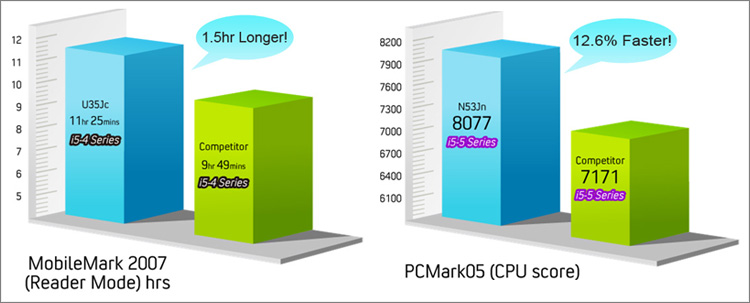
Дебюты

ASUS стала первой компанией, применившей технологию в своих устройствах NVIDIA Оптимус , что позволяет «переключаться» между встроенной и дискретной видеокартой — опять же для экономии заряда батареи и оптимального использования ресурсов устройства.
Хоть эта технология пока и не очень доработана (по вине NVIDIA) и работает только в полуавтоматическом режиме, это лучше, чем ничего.
Говоря о NVIDIA, нельзя не упомянуть инновационные технологии.
NVIDIA 3D-видение - самая совершенная версия технологии стереоскопического изображения.
Честь представить эту технологию на мировой премьере выпала игровому ноутбуку ASUS G53J-3D , о котором я когда-то писал.
А в новой бизнес-серии ноутбуков («В», которую я описал на примере модели ASUS B43J ) компания первая применила технологию ATI Айфинити , что позволяет подключить к ноутбуку до трех мониторов.
Непонятно, правда, почему их так много :) 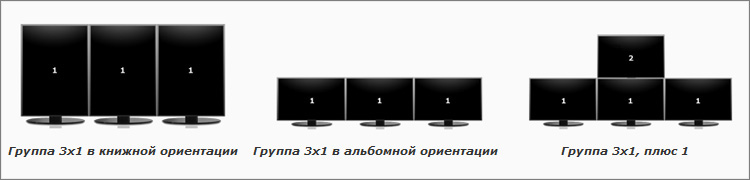
Зарядное устройство
У ASUS также есть разработки в области электропитания устройств.Например, в ряде новых бизнес-ноутбуков серии «B» используются аккумуляторы Boston Power. Возможности этих аккумуляторов еще предстоит проверить, но пока известно, что до 90% заряда они заряжаются за 90 минут, а производитель дает на них трехлетнюю гарантию (1000 циклов зарядки) – это дольше.
чем гарантия на сами ноутбуки.
Но мне больше нравятся технологии USB-зарядка+ , который уже начал появляться во многих Eee-устройствах (например, в нетбуках EeePC 1015 , 1018 , 1215 И VX6 ).
Эта технология позволяет заряжать устройства (плееры, телефоны и т.п.
), подключенные через USB к нетбуку/ноутбуку, даже когда ноутбук выключен и не подключен к сети.
Также для ряда устройств (в основном материнских плат) утилиту можно скачать на сайте support.asus.com. АйЧарджер , благодаря чему Полностью заряжать iPad можно будет через USB-порт .
В то время как другие производители выпускают новые версии материнских плат только ради этой функции, ASUS решает проблему на программном уровне.
Очень полезная ссылка
Честно говоря, я давно хотел поделиться этой ссылкой, но как-то не находил для этого подходящего повода.
В общем, сохраняйте в закладки или просто запоминайте:

ark.intel.com
Здесь есть официальная информация по ВСЕЙ продукции компании: от мобильных и настольных процессоров до материнских плат, чипсетов, контроллеров, адаптеров и всевозможных серверных решений.
Вся информация официальна и достоверна, а в большинстве случаев – более чем полна; удобно организован и легко читается.
Чаще всего я использую его для получения информации о процессорах, так как там указано буквально все: дата выпуска, частоты, энергопотребление, техпроцессы и размеры кэша, все поддерживаемые технологии и так далее.
Есть отдельная страница, где рассказывается обо ВСЕХ кодовых именах Intel - если однажды у вас возникнет проблема с придумать никнейм для виртуалки, обязательно зайдите на эту страницу) Там же есть все даташиты, мануалы и прочая документация.
Одним из интересных параметров является цена, благодаря которой можно составить представление о жадности конкретного магазина в нашем районе.
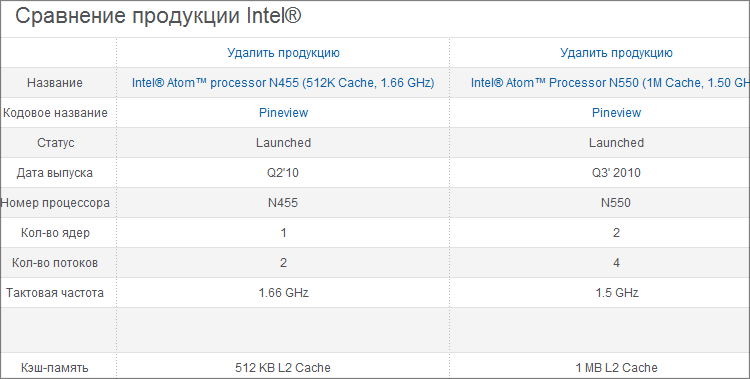
Также есть удобная функция сравнения, которая, например, поможет определиться при выборе того же процессора.
Поиск модели процессора в адресной строке Google всегда приводит на этот сайт, но многие до сих пор не знают о его существовании.
Конец
Надеюсь, эти маленькие неочевидные советы будут вам полезны – эту информацию никто не скрывал, но как показывает практика, многие о ней не знали.Поэтому я призываю вас не лениться каждый раз, когда вы читаете инструкции к покупаемым устройствам.
и читать не только тогда, когда что-то уже сломалось ;) В Твиттере уже начали писать, что AiCharger начал заряжать iPad и на ноутбуках.
;) Если знаете еще что-то интересное, то пишите — прочитаем.
Удачи! Теги: #Intel #технологии #Asus #образование образование

-
Универсальность Интернет-Радиостанций
19 Oct, 24 -
Как? Где? Какие? Искать Адвокатов
19 Oct, 24


